
Funkcia Force Touch na Apple Watch je podobnákliknutím pravým tlačidlom myši v systéme Windows. Umožňuje vám rýchly prístup ku kontextovo špecifickým možnostiam na hodinkách. Ukážeme vám 10 užitočných spôsobov, ako môžete použiť aplikáciu Force Touch v rôznych aplikáciách na hodinkách.
Zmena a prispôsobenie ciferníkov
Toto je pravdepodobne najbežnejšie použitie pre ForceDotyk. Pevným zatlačením na ciferník získate prístup k rozhraniu, ktoré vám umožňuje zmeniť na iný ciferník a prispôsobiť rôzne ciferníky.
POZNÁMKA: Jediný fotografický alebo fotoalbum môžete tiež použiť na vytvorenie vlastného ciferníka a zafarbenia modulárneho ciferníka.

Zmeňte zobrazenie v aplikácii Počasie
Keď v Apple Watch otvoríte aplikáciu „Počasie“, predvolene sa zobrazia poveternostné podmienky. Na zmenu zobrazenia však môžete použiť Force Touch.

Pevným stlačením na ciferníku získate prístup k trom možnostiam prezerania počasia v aplikácii. Klepnutím na jednu z možností zmeníte zobrazenie.
POZNÁMKA: Môžete tiež klepnutím na aktuálne zobrazenie prepínať medzi tromi rôznymi zobrazeniami.
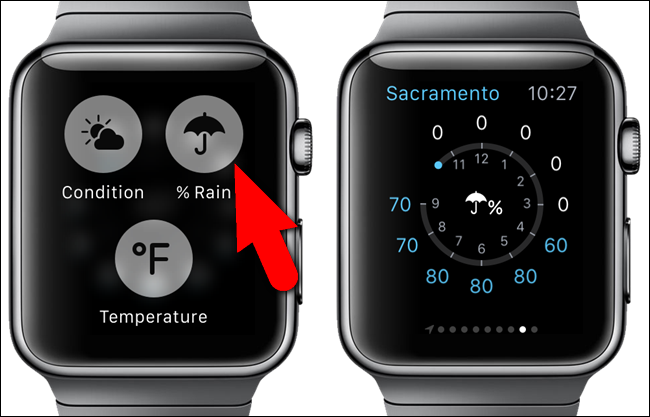
Zmeňte zobrazenie v aplikácii Kalendár
V predvolenom nastavení sa pri prvom otvorení aplikácie Kalendárna hodinkách sa zobrazí zobrazenie „Deň“. Potom sa po otvorení aplikácie zobrazí naposledy použité zobrazenie. Pomocou položky Vynútiť dotyk môžete rýchlo zmeniť zobrazenie kalendára. V aktuálnom zobrazení pevne stlačte na obrazovke hodiniek.

Klepnutím na „Zoznam“ zobrazíte udalosti pre „Dnes“ vo forme zoznamu.
POZNÁMKA: Klepnutím na odkaz „Dnes“ v ľavom hornom rohu obrazovky hodiniek zobrazíte na prvý pohľad celý mesiac. Klepnutím na mesačný kalendár sa vrátite do zobrazenia „Dnes“ („Deň“ alebo „Zoznam“, podľa toho, ktorý formát bol naposledy zobrazený).
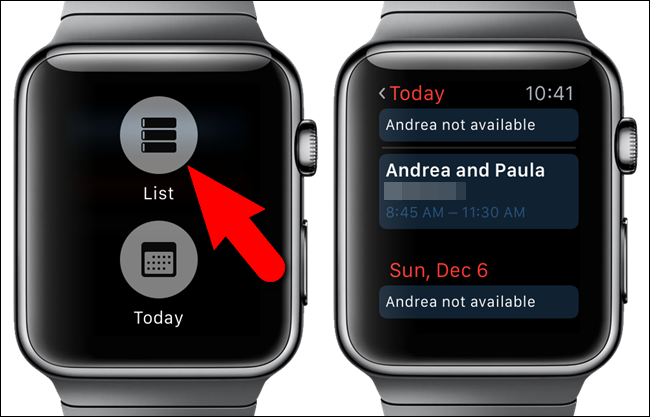
Opätovným stlačením môžete prejsť späť na zobrazenie „Deň“.

Označiť a odstrániť e-mail, označiť e-mail ako neprečítaný a odpovedať na e-mail v aplikácii Mail
Aplikácia „Mail“ na Apple Watch vám umožňuje nielenna prezeranie e-mailových správ, ale tiež na ne vykonajte akciu pomocou Force Touch. Keď otvoríte e-mailovú aplikáciu, klepnite na e-mail, ktorý chcete označiť, odstrániť, označiť ako neprečítaný, alebo na ne odpovedať.

Po otvorení požadovanej e-mailovej správy stlačte pevne na obrazovke prezerania, aby ste sa dostali k možnostiam riešenia aktuálnej e-mailovej správy.

Vymazať všetky upozornenia
Toto je užitočné, ak dostanete veľa upozornenínaraz. Namiesto zrušenia každého samostatného oznámenia môžete všetky oznámenia rýchlo a ľahko vymazať. Po prijatí upozornení otvorte hlavný zoznam upozornení a pevne stlačte na obrazovke prezerania. Klepnutím na tlačidlo „Vymazať všetko“ zrušíte alebo zrušíte všetky oznámenia.

Vytvorte novú textovú správu
Jednou z pekných funkcií Apple Watch jeschopnosť vytvárať a odosielať textové správy pomocou hodiniek. Stále sa dodáva cez váš iPhone, ale na jeho vytvorenie nemusíte telefón vyberať. Jednoducho použite aplikáciu Force Touch v aplikácii „Správy“ a vytvorte novú správu.
Otvorte aplikáciu „Správy“ a na hlavnej obrazovke „Správy“ pevne stlačte.

Klepnite na tlačidlo „Nová správa“, ktoré sa zobrazí, a pomocou obrazovky „Nová správa“ pridajte kontakt a vytvorte svoju správu.

Pri vytváraní správy si môžete vybrať zo zoznamu predvolených správ, vysloviť svoju správu alebo poslať emoji.
POZNÁMKA: Môžete si vytvoriť vlastné správy, ktoré sa použijú pri odosielaní nových správ alebo odpovedaní na prijaté správy.

Pošlite svoju polohu v aplikácii Správy
Ak sa s niekým stretnete, namiesto pokusuopíšte, kde ste, pošlite im svoje miesto v textovej správe. Môžu použiť miesto, ktoré dostanú, aby dostali trasu na miesto, kde sa práve nachádzate. To sa dá ľahko dosiahnuť pomocou aplikácie Force Touch v aplikácii „Správy“.
Už sme sa dozvedeli, ako rýchlo zdieľať svoju polohu pomocou správ v Apple Watch.
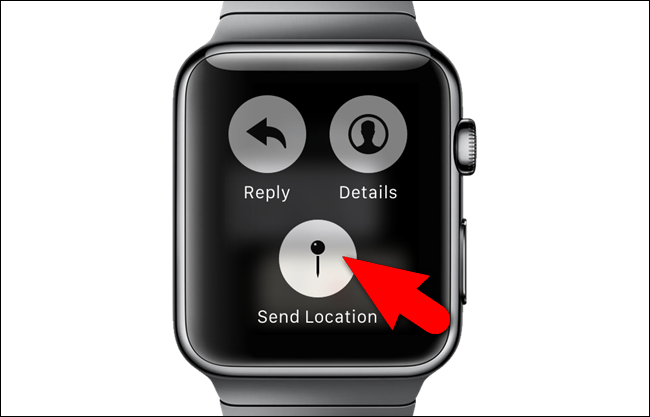
Pridajte nový budík
Rovnako ako multifunkčné hodinky, ako napríklad Casio,hodinky Apple Watch majú aj funkciu budíka. Keď otvoríte aplikáciu „Budíky“, všetky alarmy, ktoré ste pridali, sa zobrazia v zozname a posuvné tlačidlá označujú, či sú zapnuté (zelené) alebo vypnuté (sivé). Budíky, ktoré sú vypnuté, sa zobrazujú skôr v sivom texte ako v bielom.
Funkcia Force Touch sa používa na vytváranie nových alarmov v aplikácii. Pevne stlačte na hlavnej obrazovke „Budíky“.

Klepnite na tlačidlo „Pridať budenie“, ktoré sa zobrazí a nastavte možnosti budíka.

Ovládacie prvky Shuffle, Repeat a AirPlay a zmena zdroja v aplikácii Hudba
Vaše hodinky Apple Watch vám umožňujú ovládať hudbuváš iPhone a hudbu priamo na hodinky. Funkcia Force Touch poskytuje prístup k rôznym možnostiam na rôznych obrazovkách v aplikácii.
Otvorte aplikáciu Hudba a pevne stlačte na hlavnej obrazovke Hudba.

Klepnutím na tlačidlo „Zdroj“ určíte, či chcete prehrávať hudbu na vašom iPhone alebo na hodinkách.
POZNÁMKA: Do svojich hodiniek môžete prenášať až 2 GB hudby a prehrávať ju priamo pomocou Bluetooth slúchadiel alebo reproduktorov. V našom článku sa dozviete, ako na to.
Ďalšie možnosti sú k dispozícii, keď prejdete na obrazovku „Now Playing“ a používate Force Touch. Pevne stlačte na obrazovke „Now Playing“.
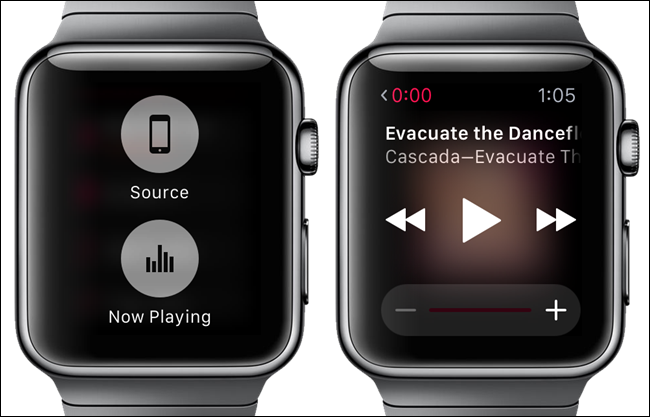
Zobrazia sa možnosti „Shuffle“, „Repeat“ a „AirPlay“. Na tejto obrazovke môžete zmeniť aj „Zdroj“ hudby.

Vyhľadajte miesta v aplikácii Apple Maps
Na vyhľadávanie môžete použiť hodinky Apple Watchmiesta v aplikácii „Mapy“ namiesto vyťahovania telefónu pomocou aplikácie Force Touch. Po otvorení aplikácie Mapy sa zobrazí vaša aktuálna poloha. Pevne stlačte na obrazovke hodiniek.

Klepnutím na tlačidlo „Vyhľadať“ vyhľadáte konkrétne miesto. Adresu, ktorú chcete vyhľadať, môžete vysloviť pomocou tlačidla „Diktát“ alebo môžete vybrať miesto zo zoznamu „Posledné“.
POZNÁMKA: Pomocou tlačidla „Kontakty“ môžete tiež zistiť polohu každého kontaktu, pre ktorý máte adresu, a pomocou tlačidla „Tranzit“ získať mapy a smery k tranzitným systémom.
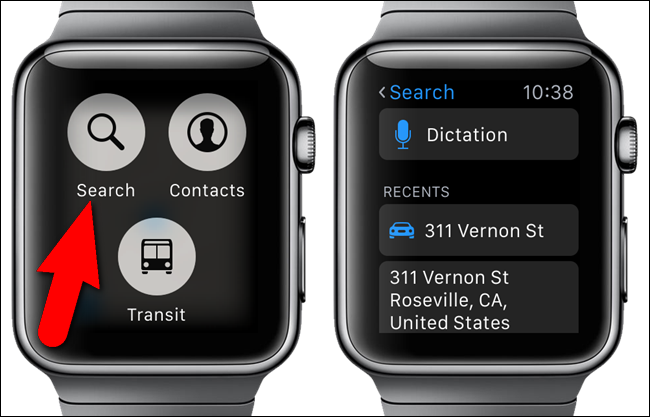
Existujú aj iné spôsoby použitia Force Touchfunkcie Apple Watch, napríklad zmena režimov stopiek a časovača, zmena cieľa presunu v aplikácii „Aktivita“ a dokonca zmena farby ikon emodži v aplikácii „Správy“. Môžete tiež vyskúšať aplikáciu Force Touch v aplikáciách tretích strán a objaviť ďalšie možnosti, ak sú k dispozícii.








